xp工作组计算机不见了怎么办|xp工作组计算的找回方法
WinXP系统中工作组计算机不见了找不到。在WinXP系统中,为了便于管理资源,都会创建工作组,将不同的电脑排到不同的组中,这样管理起来轻松很多。可是有朋友想要在电脑使用工作组的时候,发现搜不到工作组计算机,下面小编就跟大家说说xp工作组计算机不见了怎么办。
xp工作组计算的找回方法:
第一、我们需要点击右键我的电脑【计算机】然后是进入【管理】点击出现【服务和应用程序】然后我点击【服务】大家在右窗中观察一下程序【Computer Browser】和【Server】以及【Workstation】的 服务没有被停止或禁用;
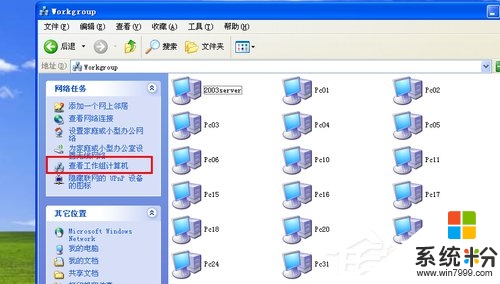
第二、大家在上面的调整完毕以后,觉得效果不好的话,那么我们可以尝试点击一下【控制面板】然后我继续点击【用户账户】这时候我们就可以尝试一下启用【Guest】来宾帐户就行了。
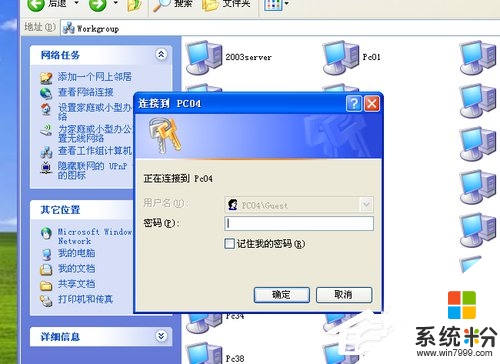
第三、我们也可以点击右键【我的电脑】现在我们点击【属性】之后继续点击【计算机名】然后我们点击【更改设置】里面我们要注意的是英文,里面包含的是字母和数字,组合的计算机名,然后我们可以设置相同的英文工作组。
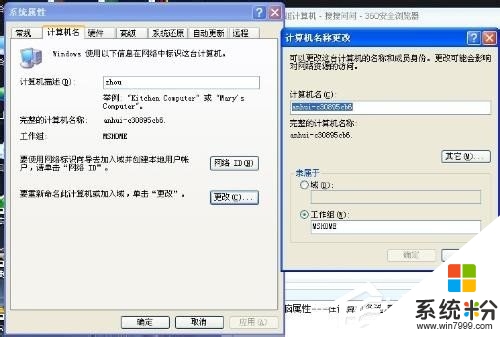
第四、不同的系统我们处理问题的时候也是不一样的,举一个我们使用比较多的【WIN7】系统为例子,大家可以在电脑的开启以后,打开里面的网络发现和文件共享,这样也可以解决问题。

第五、我也可以将网络设置为家庭网络这样来解决问题,具体的步骤是大家可以打开网络和共享中心,然后我们可以在【网络】单击【工作网络】,然后我们更改为【家庭组】这样就解决电脑的设置了。

第六、如果上面的办法都不行的话,我们可以使用第三方软件进行恢复,大家可以下载一些电脑设置软件,里面有简单的设置位置的确定,你点击以后就可以恢复过来了,这样做比较简单一些。
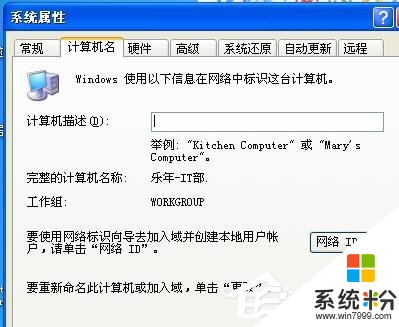
【xp工作组计算机不见了怎么办】按照上述步骤来设置就能完成了,希望以上的教程能帮到有需要的小伙伴。还有其他的官方电脑系统下载后使用的故障需要处理的话,欢迎上系统粉咨询。